Audacityでmp3を書き出す方法(Mac)
先日『動画音声のノイズをAudacityで綺麗にする方法』というメモを公開しましたが、その後の話。出来上がったデータをmp3で書き出します。
作業環境
PC:MacBook Pro
使用ソフト:Audacity2.2.2
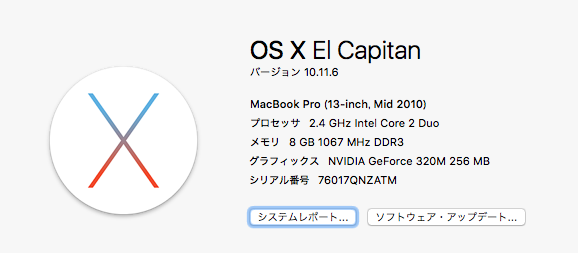
mp3で書き出すには
まず、メニューバーの[ファイル]→[Export]→[Ewport as MP3]を選択します
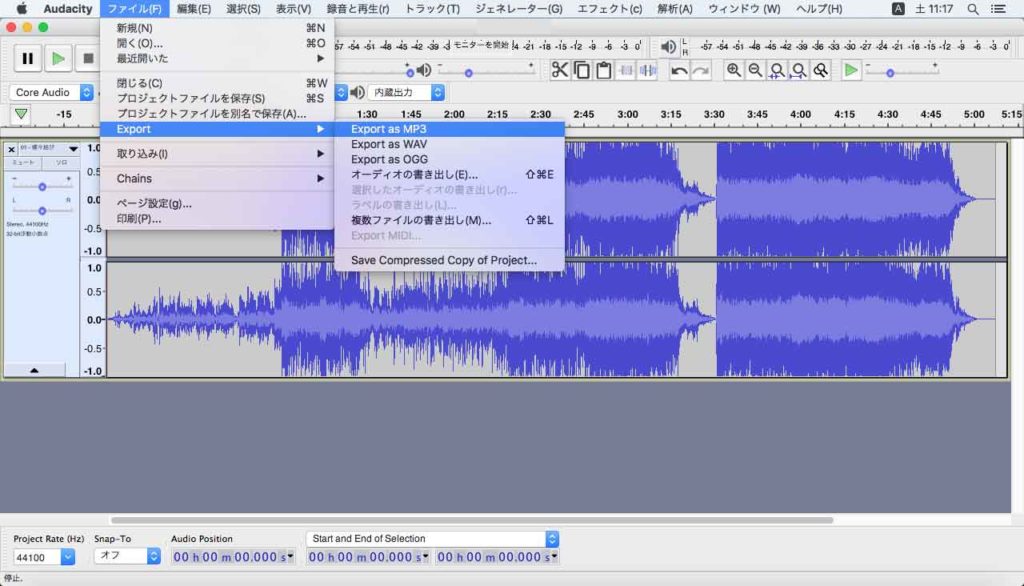
書き出し用のウィンドウが出てくるので、ファイル名を入力し、必要であれば詳細情報を入力していきます。
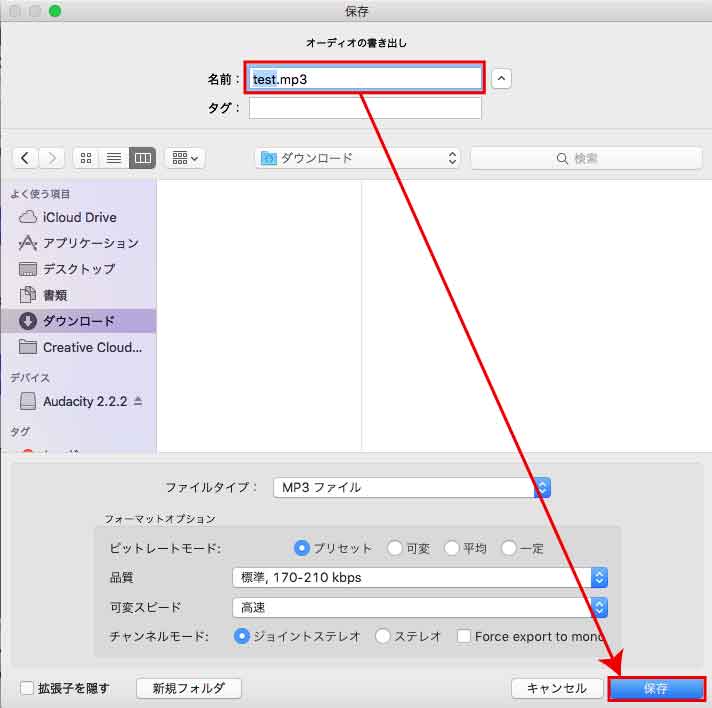
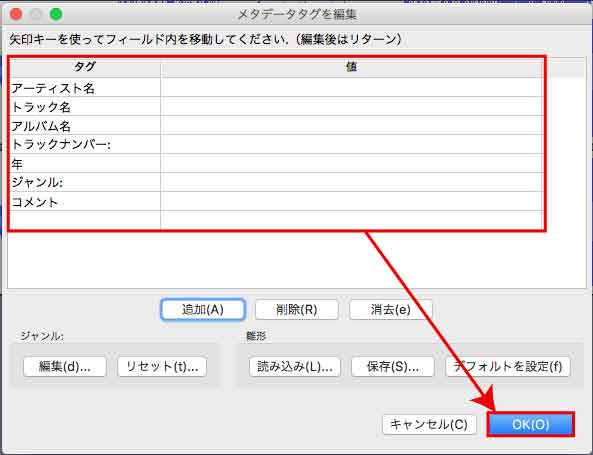
簡単書き出し!と思ったら…
エラーメッセージのようなものが出てきました。
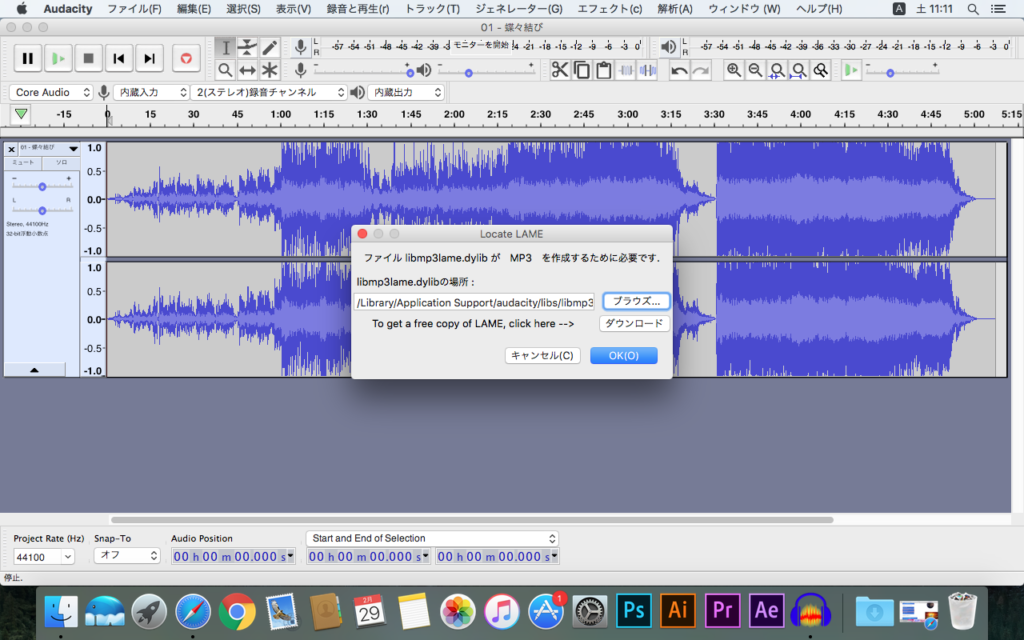
以前のver.はそんなことなかったのですが、どうやらパッチ的なものが必要みたいです。
難しいことはないので、対応していきましょう。
まずエラーメッセージにある「To get a free copy of LAME,click here–>」の横にあるダウンロードボタンを押します
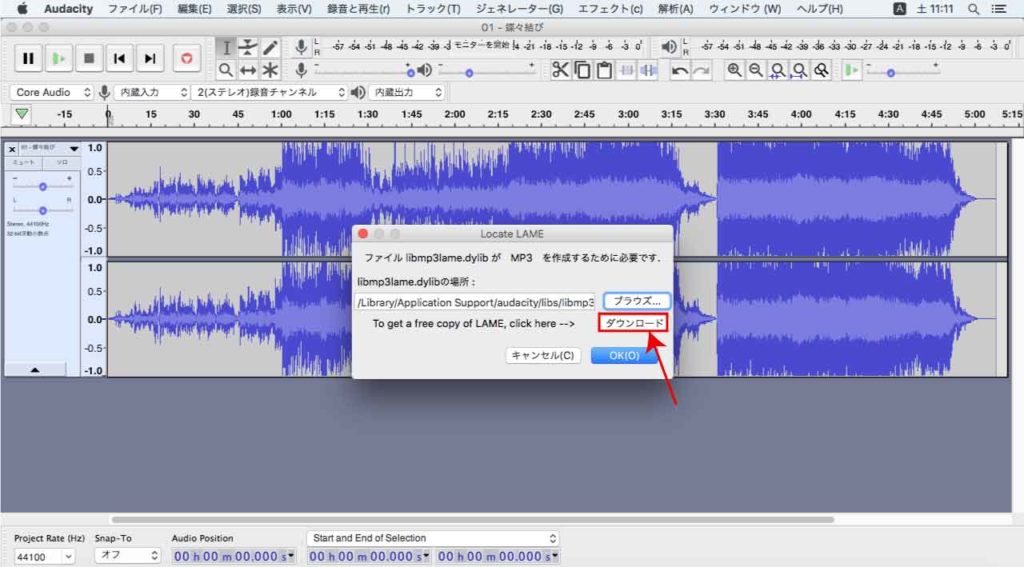
すると、ブラウザでAudacityのwiki内にある専用ページが表示されます。まずは[LAME installation section]をクリックします。
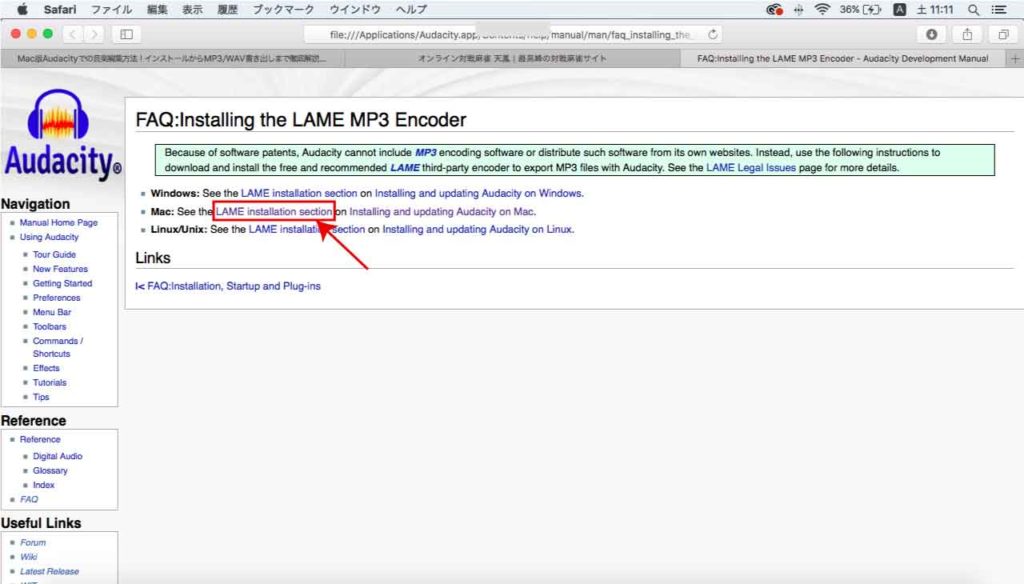
リンク先では該当部分までスクロールした状態で飛んでくれます。[download page]をクリックします。
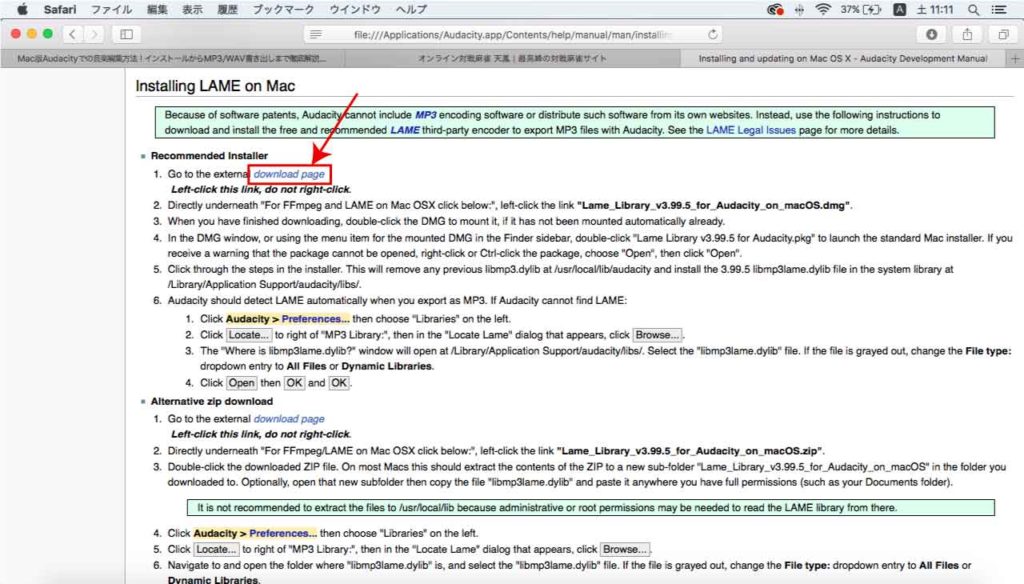
ダウンロードページに移動します。先ほど同様、該当部分までスクロールしてある状態で飛ぶので、[Lame_Library_v3.99.5_for_Audacity_on_macOS.dmg]をクリックし、ダウンロードします。
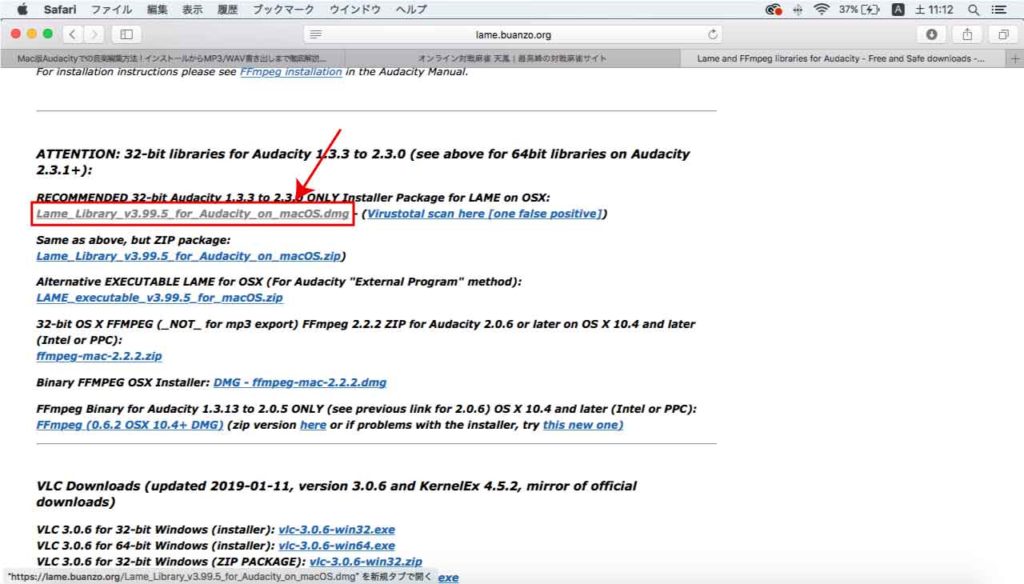
ダウンロードしたフォルダを展開。[Lame Library v3.99.5 for Audacity.pkg]をダブルクリックし、インストールしてください。
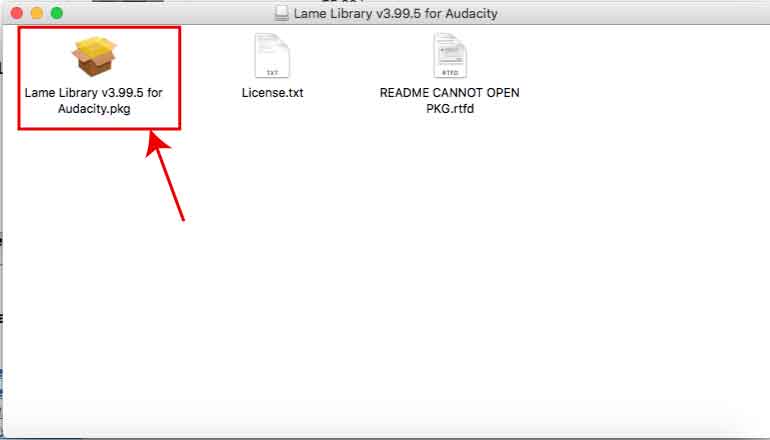
これでAudacityの指定しフォルダに該当のパッチが導入されています。Audacityの画面に戻り、[OK]ボタンを押しましょう。
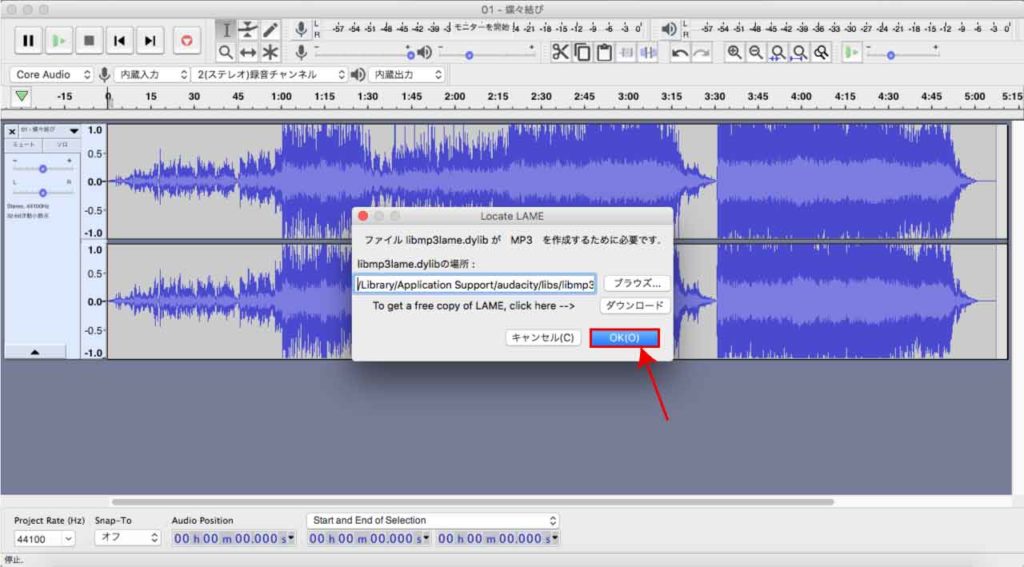
1度作業をすれば、そのあとは設定をする必要はありません。
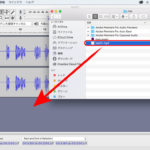

ディスカッション
コメント一覧
まだ、コメントがありません